

Nathan E. Malpass가 마지막으로 업데이트 : July 15, 2021
Whatsapp은 훌륭한 모바일 프로그램이었습니다. 컴퓨터와 스마트폰을 사용하는 것만으로도 이 Whatsapp 소프트웨어를 사용하는 사용자에게 문자를 보낼 수 있습니다. 문서, 비디오 클립, 오디오 파일, 사진 등을 공유할 수도 있습니다. 또한 유용하고 그룹을 형성할 수도 있어 그룹이나 가족 및 친구의 활동에 적합합니다. 그렇기 때문에 컴퓨터에 WhatsApp 백업 용이하게.
2009년부터 Whatsapp은 이미 대중에게 공개되었습니다. 대부분의 사용자 Whatsapp 프로필과 사진, 비디오, 메시지 및 기타 미디어에 얼마나 많은 데이터가 있었는지 정확히 상상할 수 있습니다. 결과적으로, WhatsApp 파일 백업 오늘날의 세계에서 필수가 됩니다.
WhatsApp을 컴퓨터에 백업하는 방법의 구현은 확실히 채팅과 파일을 보호하는 가장 간단한 방법 중 하나였습니다. 파일을 백업하는 방법에는 여러 가지가 있지만 가장 성공적인 방법은 파일을 컴퓨터에 저장하는 것입니다.
WhatsApp 백업을 컴퓨터에 만드는 것은 채팅 및 파일의 영구 파일을 생성하고 필요할 때마다 장치로 다시 빠르게 전송하는 한 가지 방법이 되었습니다. 이 문서는 WhatsApp을 iOS 및 Android 장치를 포함한 컴퓨터에 백업하는 다양한 방법에 초점을 맞춥니다.
팁 : WhatsApp을 컴퓨터에 백업하는 것 외에도 다음과 같은 WhatsApp에 대한 다른 사항을 알고 싶습니까? 이전 iPhone에서 새 iPhone으로 WhatsApp 전송등
부품 1. WhatsApp을 컴퓨터에 백업하는 가장 좋은 방법은 무엇입니까?2 부분. WhatsApp을 컴퓨터에 백업하는 방법3 부. 결론
WhatsApp 메시지를 컴퓨터에 백업할 수 있습니까? WhatsApp을 컴퓨터에 백업하는 가장 좋은 방법이 있습니다. 이 섹션에서는 WhatsApp을 컴퓨터에 백업하는 방법에 대한 최고의 방법을 알려드립니다. 이것은 실제로 많은 대화 기록을 전송하든 시간이 걸릴 수 있는 기본적인 방법이었습니다. 이기는 하지만, FoneDog WhatsApp 전송 백업 및 복원을 사용하면 모든 대화가 랩톱이나 PC에 저장되기 때문에 훨씬 더 쉬워집니다.
아래 단계를 따르십시오.
1. 컴퓨터에서 FoneDog WhatsApp Transfer 도구를 다운로드하여 엽니다.
2. 백업이라는 옵션을 선택합니다. iPhone을 컴퓨터에 연결합니다.

3. 백업 경로를 선택합니다. 그런 다음 WhatsApp을 컴퓨터에 백업하려면 "백업 시작"이라는 옵션을 클릭하십시오.
방법에는 다른 방법이 있습니다 컴퓨터에 WhatsApp 백업. WhatsApp은 파일을 iCloud, 휴대폰의 내부 저장소 및 Google Drive에 백업하도록 제작되었습니다. 장치에 SD 카드가 있으면 WhatsApp은 휴대폰의 로컬 장치 공간이 아닌 메모리 카드에 콘텐츠를 백업합니다. 결과적으로 WhatsApp을 여러 가지 다양한 방법으로 백업하기 위해 선택할 수 있는 몇 가지 옵션이 있습니다. 아래를 읽으십시오:
WhatsApp을 내부 저장소 또는 메모리 카드에 백업
iCloud를 사용하여 WhatsApp 백업
iCloud를 사용하여 Whatsapp을 백업하는 몇 가지 방법이 있지만. 가장 먼저 할 일은 iPhone 장치에서 iCloud를 설정할 때입니다. iPhone을 처음 부팅하거나 재부팅된 버전을 시작할 때마다 등록 프로세스를 수행해야 하므로 시간이 많이 소요되지 않습니다. iCloud 계정을 iPhone에 연결하면 즉시 기기에 대한 백업이 생성되며 먼저 몇 가지 작업을 완료해야 하며 몇 가지 세부 사항도 확인해야 합니다.
Whatsapp이 iCloud에 올바르게 저장되었는지 확인하려면 다음을 수행하십시오.
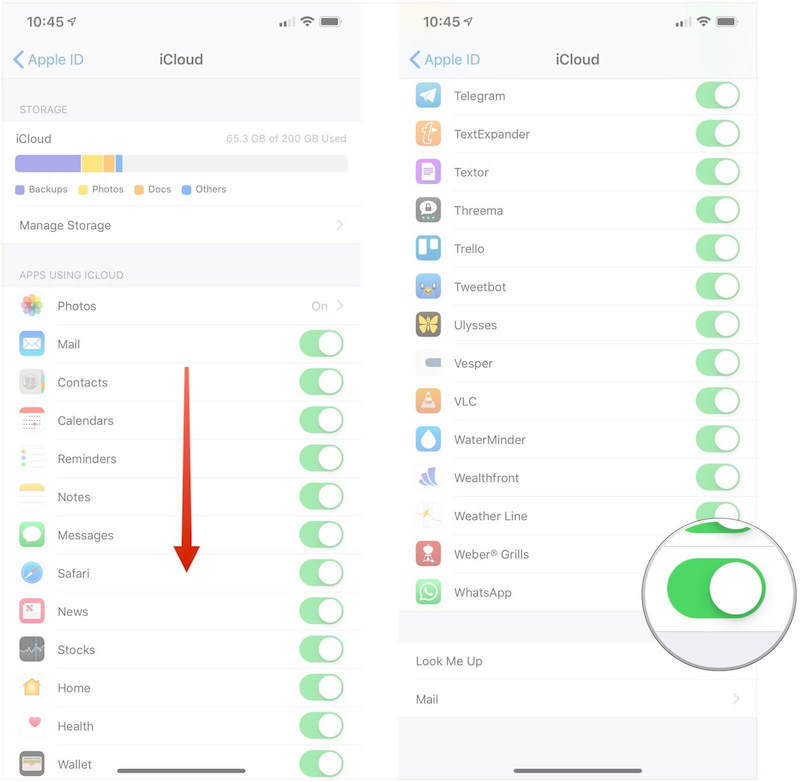
자동 기능을 활성화한 경우 iCloud는 하루에 특정 시간에 백업 데이터를 업데이트할 수 있음을 명심하십시오. 이는 iPhone이 소스에 연결되어 있지만 Wi와 같은 안정적인 인터넷 액세스가 없는 경우에만 수행됩니다. -파이. 그러나 iCloud는 이러한 조건 중 하나가 충족되지 않는 한 백업 파일을 업데이트하지 않습니다.
WhatsApp을 사용하여 WhatsApp 백업
WhatsApp을 컴퓨터에 백업하는 다른 옵션은 Whatsapp을 직접 사용하여 백업하는 것입니다. 이를 달성하기 위해 수행할 작업은 다음과 같습니다.
이들은 대다수의 사람들에게 성공하는 두 가지 주요 기술입니다. 그러나 실제로 통합하여 모든 것을 수행하는 더 간단한 방법이 있습니다. FoneDog iOS 데이터 백업 및 복원 사용자가 몇 가지 단계를 쉽게 완료한 다음 노트북이나 컴퓨터에 저장된 데이터를 얻을 수 있는 도구입니다. 유일한 제한은 노트북이나 컴퓨터에서 사용할 수 있는 공간의 양입니다. 위에 제시된 내용을 살펴보고 기본 단계별 지침에 따라 Whatsapp 파일을 백업하십시오. 여기에서 소프트웨어를 사용해 보십시오.
이메일을 사용하여 WhatsApp 백업
많은 개인이 이메일을 사용하여 Whatsapp 메시지를 보는 것을 선호하므로 이를 수행하는 방법이 있습니다. 방법을 알아보려면 다음 지침을 읽으십시오.
Google 드라이브를 사용하여 WhatsApp 백업
Google 드라이브 WhatsApp을 컴퓨터에 백업하기 위해 사용할 수도 있습니다. Google 드라이브는 Google이 자체적으로 만든 스토리지 플랫폼입니다. 15GB의 데이터를 무료로 제공합니다. 또한 추가 저장 공간을 구입하여 파일을 위한 더 많은 공간을 확보할 수 있습니다. 모든 것을 요약하려면 Android 기기를 통해 WhatsApp 파일을 Google 드라이브에 백업하세요. 아래 나열된 지침을 읽으십시오.

이제 Android 전화를 사용하여 모든 WhatsApp 파일을 Google 드라이브에 백업하는 방법을 정확히 알게 되었습니다. 나중에 Google 드라이브 내에서 WhatsApp 파일에 액세스하기 위해 무엇을 해야 하는지 살펴보겠습니다.
사람들은 또한 읽습니다2022 년 WhatsApp 메시지 Android를 iPhone으로 전송하는 방법이메일을 통해 WhatsApp 채팅을 전송하는 방법에 대한 완전한 가이드
이 기사는 무엇을 어떻게 해야 하는지에 대해 도움을 줍니다. 컴퓨터에 WhatsApp 백업 특정 인기 있는 플랫폼 및 장치를 사용하여 우리는 또한 FoneDog WhatsApp Transfer라는 도구를 항상 제공하여 정기적으로 WhatsApp을 백업하기 위해 해야 할 일을 안내합니다.
WhatsApp을 컴퓨터에 백업하는 방법을 구현하면 데이터의 안전이 보장되며 글로벌 시장의 다른 솔루션 및 제품과 비교할 때 매우 신뢰할 수 있고 최소한의 시간이 필요하며 iOS 기기용 iCloud를 사용하여 WhatsApp을 백업하는 방법도 안내합니다. Android 기기용 Google 드라이브.
WhatsApp을 컴퓨터에 백업하기 위해 FoneDog 및 해당 도구를 사용할 수도 있습니다. 따라서 이 도구는 매우 놀랍고 사용하기 쉽습니다. 오늘 도구를 잡아라!
코멘트 남김
Comment
Hot Articles
/
흥미있는둔한
/
단순한어려운
감사합니다! 선택은 다음과 같습니다.
우수한
평가: 4.4 / 5 ( 102 등급)